腹板钢束输入支持直接输入和CAD导入两种方式。
1) 直接输入
a) 按角度控制钢束(默认状态下)
钢束输入各参数如图4.53所示。

图4.53
腹板号:腹板钢束所在腹板号,腹板号之间用空格隔开。断面上从右到左、平面上从下至上编号,若腹板号不填写则表示此行对应的钢束在每个腹板均设置,若填写有腹板号(可填写多个腹板号)则表示此行对应的钢束仅在填写的腹板内设置;
名称:输入F1、F1a等,名称任意但不要重复;
股数:单根所含直径为15.2mm的钢绞线股数;
顶缘Y:中墩墩顶处钢束距离梁顶缘距离。例如:对于三跨结构,有两个中墩顶Y数据,可输入“2*200”,如果两个墩顶数据不同可以输入“200 300”;
底缘Y:跨中处钢束距离底缘的距离。例如:对于三跨结构,有三个跨中底缘Y数据,可以输入“3*200”,如果两个墩顶数据不同可以输入“300 200 300”;
距离D1:中墩墩顶处钢束弯曲点到墩位线距离。例如:对于三跨结构,有四个距离DT数据,可以输入“2500 3000 3000 2500”;
角度AT:中墩处钢束上弯和下弯的角度。例如:对于三跨结构,有四个距离DT数据,可以输入“4*25”,当角度不同时,角度数据分别输入,之间用空格隔开;
半径:钢束圆弧处的半径,整根钢束输入一个半径值,如“6000”;
控制位置:含中墩墩顶位置和梁端位置。例如跨径为30+35+30m,则控制位置为“0 30000 75000 105000”;
X1:钢束起点至第一根墩位线的水平距离;
Y1:钢束起点至箱梁顶缘距离;
A1:钢束起点下弯角度;
X2:钢束终点至第一条墩位线的水平距离;
Y2:钢束终点至箱梁顶缘距离;
A2:钢束终点下弯角度;
张拉:输入0表示两端张拉,1-左端张拉,2-右端张拉;
偏移:如果两根钢束线形一样,仅仅是位置移动了,可以输入一个水平偏移值,偏移的值是两根钢束同一端部的距离,对于腹板钢束大部分情况不需要输入;
镜像:钢束对称绘制;
镜像X:钢束对称绘制对称轴的X值,为第一条墩位线至对称轴的距离;
锚固1:钢束左侧槽口或齿块的名字,如果是锚固端则输入“P锚”,必须输入“顶底板钢束”界面下定义的槽口齿块名;
锚固2:钢束右侧槽口或齿块的名字,如果是锚固端则输入“P锚”,必须输入“顶底板钢束”界面下定义的槽口齿块名;
中腹板ZP:输入腹板束在中腹板的位置,如果中腹板一排腹板束,则输入“0”,如果中腹板有两排钢束,则输入相对腹板中线的绝对值,如“-100 100” (见图4.54),数值符号从断面上看,沿道路前进方向向右为正,向左为负;
边腹板BP:控制边腹板的腹板钢束位置。输入边腹板钢束距离腹板外侧的距离,如果一排腹板束,可输入“150”;如果有两排钢束,则输入“125 325”(见图4.54),其中第二个数仍然表示到边腹板外侧的距离。
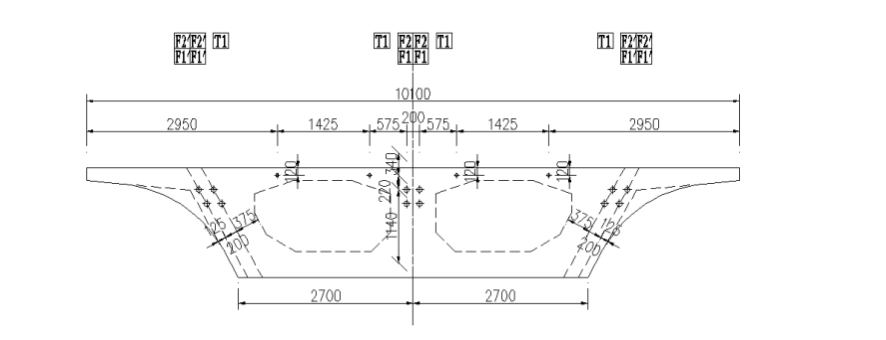
图4.54
b) 按距离控制钢束
距离D2:中墩墩底处钢束弯曲点到墩位线距离。例如:对于三跨结构,有四个距离DT数据,可以输入“2500 3000 3000 2500”。
L1:钢束起点弯曲点到第一个墩位线距离。
L2:钢束终点弯曲点到最后一个墩位线距离。
其他:与按角度控制钢束时相同。
2) CAD导入
软件支持直接导入钢束线形。
由于“添加多腹板束”涵盖了“添加单腹板束”的功能,因此此处仅对“添加多腹板束”进行说明。操作步骤如下:
q 点击“添加多腹板束”;
q 选择钢束参考点(梁顶缘与第一个分孔线的交点);
q 选择预先绘制好的多段线;
q 填写腹板号、钢束名称等钢束属性(参数含义与手动输入一致)
此处还可以添加顶底板束,操作和腹板束导入类似,导入之后可以直接在“顶底板钢束”界面查看导入的结果。同样,导入的钢束需要对钢束名等钢束属性进行填写。需要注意的是,要添加的钢束必须在CAD中转化为多义线后方可操作。





